МацОС Цаталина је једно од најузбудљивијих ажурирања Аппле-ове десктоп платформе у неко време. Постоји много нових функција за које се очекује да промене начин на који наши стони и лаптоп рачунари функционишу у будућности. Обавезно направите мацОС Цаталина УСБ инсталатер пре него што ажурирате свој МацБоок и почнете да истражујете Цаталина функције.
Иако вам није потребан инсталатер за покретање да бисте инсталирали мацОС Цаталина, то је добра опција за људе са ограничена или спорадична интернет конекција, више Мац рачунара или ко жели резервну инсталацију за хитним случајевима.
Садржај
- Релатед Реадинг
-
Шта вам је потребно да направите Цаталина инсталатер?
- Желите старију верзију мацОС-а или Мац ОС Кс-а?
- Креирајте Цаталина УСБ диск за покретање
- Шта даље?
- Како да покренем систем са мацОС Цаталина Инсталлер диск јединицом
-
Закључак
- Повезани постови:
Релатед Реадинг
- Како омогућити Сидецар на некомпатибилним Мац рачунарима у Цаталина
- иЦлоуд у мацОС Цаталина, преглед кључних промена
- ПСА: мацОС Цаталина ће убити ваше 32-битне апликације
- Како користити Финдер у мацОС Цаталина за синхронизацију и враћање иПхоне-а
- Требате покренути 32-битне апликације на мацОС Цаталина? Користите Мојаве виртуелну машину
Међутим, шта ако сте један од оних људи који воле да „петљају“ и шта да играју са Каталином, а да је потпуно не инсталирају? Данас ћемо погледати како можете да креирате УСБ инсталатер за мацОС Цаталина.
Шта вам је потребно да направите Цаталина инсталатер?
Као што се и очекивало, постоји неколико ствари које морате имати у свом поседу пре него што овај сан претворите у стварност. У наставку имамо листу онога што ће вам требати пре него што почнете.
- УСБ флеш диск – Ово мора имати капацитет од најмање 16 ГБ, јер ће то бити диск за покретање за Цаталина.
- „Инсталирај мацОС 10.15.апп“ – може се преузети из Аппле-ове Мац Апп Сторе-а и поставити у фасциклу /Апплицатионс/ на вашем Мац-у.
- Такође пронађите мацОС везе за преузимање на страницама подршке за мацОС Цаталина
- Мац компатибилан са мацОС Цаталина
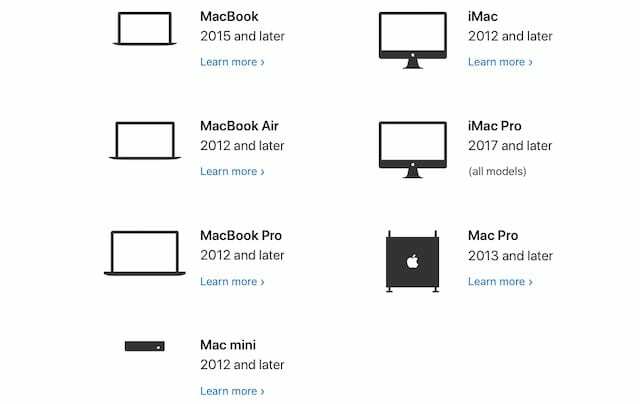
- Стална интернет веза
Након што сте покупили одговарајући УСБ диск и преузели „Инсталл мацОС 10.15.апп“, биће спремни да креирају УСБ диск. Кораци за то су мало компликованији и захтевају да користите терминалску команду.
Желите старију верзију мацОС-а или Мац ОС Кс-а?
Посетите ове Аппле странице за подршку за вашу жељену верзију мацОС-а и пратите везе за преузимање инсталационог програма.
- мацОС Мојаве
- мацОС Хигх Сиерра
- мацОС Сиерра
- ОС Кс Ел Цапитан
Креирајте Цаталина УСБ диск за покретање
Након што је све преузето, потребно је да предузмете још неколико корака. Прво и најважније, уверите се да тај диск има најмање 12 ГБ доступне меморије.
Затим прикључите УСБ флеш диск у свој Мац. Затим отворите апликацију Диск Утилити са свог Мац-а и пронађите флеш диск под „Спољни“.
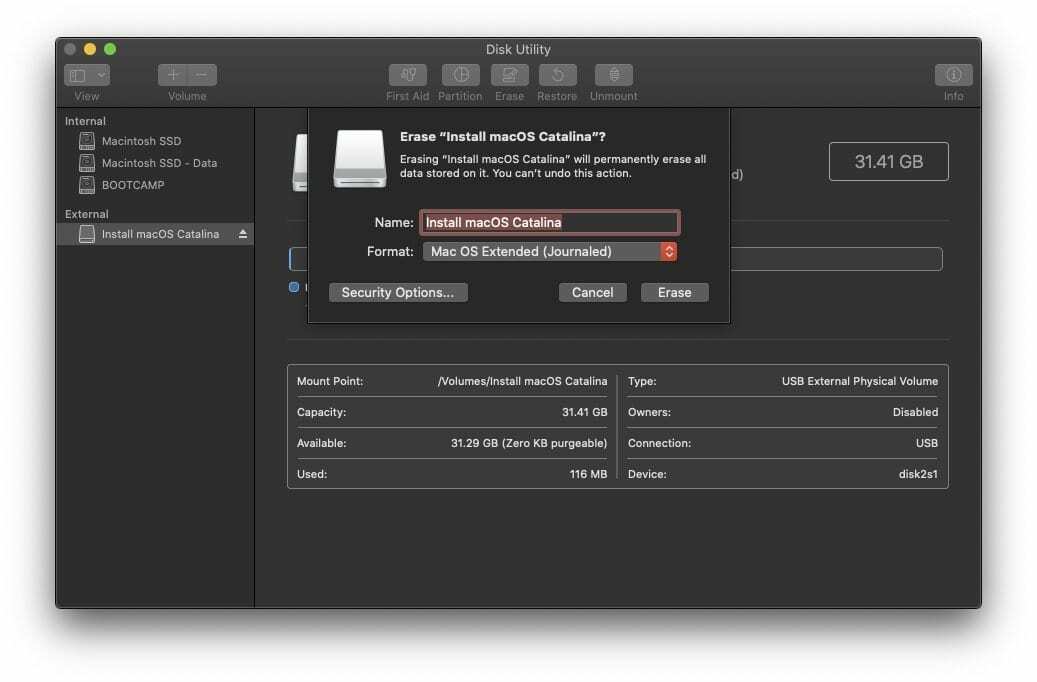
На врху ће бити наведено неколико дугмади, али ћете морати да кликнете на „Обриши“. Одавде можете променити име, али мораћете да се уверите да је диск форматиран на следећи начин:
- Формат: Мац ОС Ектендед (записан у дневнику)
- Шема: ГУИД мапа партиција
Важно је да је ваш УСБ диск форматиран као Мац ОС Ектендед. Ови кораци не функционишу за АПФС или било коју другу опцију форматирања.
Одатле изаберите „Избриши“ и ваш диск ће бити спреман за рад. Сада када сте спремни да кренете, ево корака за креирање вашег Цаталина диска за покретање.
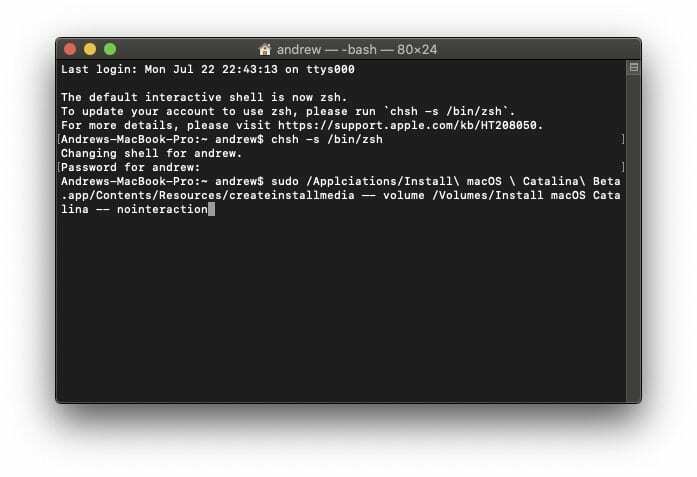
- Повежите УСБ флеш диск са својим Мац рачунаром
- Отворите апликацију Терминал, која се налази у /Апплицатионс/Утилитиес
- Унесите следећу команду за коју верзију Цаталине сте преузели. Замените „УНТИТЛЕД“ именом флеш диска за који сте прикључили свој Мац мацОС Цаталина
судо /Апплицатионс/Инсталл\ мацОС\ Цаталина.апп/Цонтентс/Ресоурцес/цреатеинсталлмедиа –волуме /Волумес/УНТИТЛЕД
Пре него што притиснете тастер „Ентер/Ретурн“, уверите се да је команда у терминалу 100% тачна. Ако не, појавиће се грешка и на крају ћете морати да почнете изнова пре него што УСБ исправно ради.
Након што сте верификовали команду, притисните Ентер, а затим унесите администраторску лозинку на свом Мац-у. Одатле ће се Цаталина Инсталлер инсталирати на УСБ диск. Упозоравамо да ово може потрајати мало времена пре него што будете у могућности да га заиста користите.
Шта даље?
Када је УСБ диск направљен, можете га користити да га прикључите на било који компатибилни Мац како бисте тестирали мацОС Цаталина. Након што је диск креиран, на радној површини ће се појавити икона која ће се звати „Инсталирај мацОС Цаталина“.
Ово делује као коначна заштита од квара која потврђује да сте исправно следили кораке. Када завршите, можете почети да се играте са Цаталина и користите овај УСБ диск за то.
Како да покренем систем са мацОС Цаталина Инсталлер диск јединицом
Сада када је диск исправно креиран, сада можете да инсталирате Цаталина на било који од својих компатибилних Мац рачунара. Ево корака које ћете морати да предузмете да бисте покренули систем користећи нови УСБ диск.
- Повежите УСБ инсталациони диск који сте креирали на Мац по свом избору.
- Поново покрените свој Мац
- Одмах држите притиснут тастер ОПТИОН током покретања. Наставите да држите тастер док не видите мени за покретање
- Помоћу тастера са стрелицама изаберите диск јединицу „Инсталирај мацОС 10.15“.
ТОПЛО препоручујемо да не инсталирате Цаталина на свој примарни рачунар или примарни чврсти диск. Уместо тога, ако желите да тестирате нове функције, користите секундарни чврсти диск или додатни Мац коме имате приступ.
Још увек постоји много проблема које корисници пријављују са Цаталина, а неће све ваше апликације радити исправно. Ово посебно важи за оне апликације које су засноване на 32-битна архитектура, пошто они више нису подржани.
Закључак
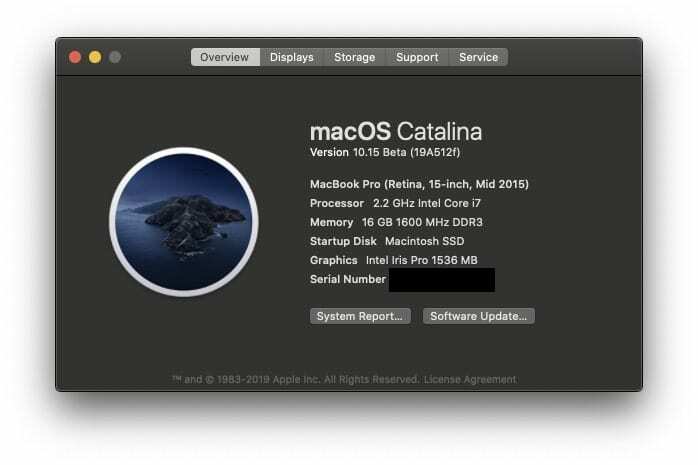
Важно је да поновимо да не препоручујемо инсталирање Цаталине на свој примарни уређај док не потврдите компатибилност и не направите резервну копију свог Мац-а.
Када будете спремни да дубоко зароните у свет мацОС-а 10.15, користите креирани диск да га инсталирате. За сва питања, погледајте Аппле-ова упутства о креирању УСБ инсталатера за мацОС.
Ако наиђете на било какве проблеме, обавестите нас у коментарима испод и сигурно ћемо вам помоћи. Цаталина тренутно краси машину на којој је ово написано, тако да ћемо моћи да правилно помогнемо у решавању проблема.
Ендру је слободни писац са источне обале САД.
Писао је за разне сајтове током година, укључујући иМоре, Андроид Централ, Пхандроид и неколико других. Сада проводи дане радећи за ХВАЦ компанију, док ради као слободни писац ноћу.